Modo su come convertire M4V in MP3 (aggiornamento 2025)
Il file M4V è un'estensione di file video MPEG-4. Questo tipo di formato è stato sviluppato da Apple e viene utilizzato per video musicali, film e programmi TV. È anche simile al formato MP4 ma la differenza è diversa da MP4, i file M4V non possono essere riprodotti su altri dispositivi
Quindi altri utenti stanno cercando modi per convertire M4V in un file molto comune come MP3. Se hai lo stesso motivo e ti piace convertire M4V a MP3 poi, riposa la tua mente perché ti abbiamo coperto.
In questo post parleremo di diversi metodi su come convertire M4V in MP3 come l'uso di iTunes, uno strumento professionale che può essere installato sul tuo Mac o Windows e, infine, convertitori basati sul web a cui puoi accedere facilmente sui tuoi browser. Quindi, senza ulteriori indugi, continuiamo a girare la palla.
Contenuto dell'articolo Parte 1. Come posso convertire M4V in MP3 in iTunes?Parte 2. Come posso convertire M4V in MP3 su Mac/Windows?Parte 3. Come posso convertire M4V in MP3 gratis online?
Parte 1. Come posso convertire M4V in MP3 in iTunes?
iTunes è la gestione multimediale predefinita di Apple per tutti i suoi dispositivi. Per coloro che non conoscono iTunes, un'altra caratteristica di iTunes è che questa app è anche in grado di convertire i formati di base tra cui M4V in MP3. Se desideri utilizzare iTunes per convertire MV4 in MP3, fai riferimento ai passaggi che ho fornito di seguito.
Come convertire M4V in MP3 usando iTunes
- Apri iTunes sul tuo computer e una volta nell'interfaccia principale, vai su Modifica, quindi seleziona Preferenze.
Selezionare Generale nella finestra Preferenze generali e quindi fare clic sul pulsante Impostazioni di importazione. Seleziona l'encoder MP3, una volta che sei nella sezione Importa utilizzando, quindi fai clic su OK per confermare.
- Nella libreria di iTunes, seleziona il video M4V che desideri convertire oppure puoi anche fare clic su File, quindi su Aggiungi file alla libreria per aggiungere video dalla tua memoria.
- Dopo aver selezionato il file che desideri convertire, apri il File, quindi fai clic su Converti e scegli di creare la versione MP3, in questo modo iTunes inizierà a convertire i tuoi file M4V in MP3. I file M4V originali verranno comunque mantenuti da iTunes, che potrai eliminare in seguito.
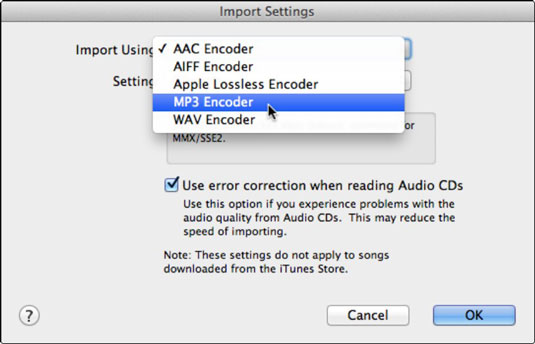
iTunes può anche essere una buona scelta per convertire M4V in MP3, tuttavia, puoi convertire solo un file alla volta, il che richiederà la maggior parte del tuo tempo se desideri convertire tonnellate di file M4V. Pertanto, se desideri convertire i file in batch, puoi utilizzare un altro metodo di cui parlerò nella prossima sezione.
Parte 2. Come posso convertire M4V in MP3 su Mac/Windows?
C'è anche un altro modo che puoi fare per convertire M4V in MP3 su Windows o Mac oltre a iTunes, questo è con l'uso di uno strumento professionale chiamato TunesFun Convertitore di musica Apple.
TunesFun Apple Music Converter è un convertitore all-in-one in grado di convertire qualsiasi file audio da iTunes, Apple Music e persino audiolibri in qualsiasi formato di output come MP3, M4A, AAC, AC3, FLAC, ecc.
Questo strumento è in grado di rimuovere la protezione DRM su ciascun file rendendolo accessibile all'uso mentre sei offline o trasferibile su qualsiasi dispositivo in tuo possesso. Ciò significa anche che non devi preoccuparti del tuo abbonamento perché, dopo la conversione, potrai avere quei file per tutto il tempo che desideri.
Inoltre, questo software ha una velocità di conversione di x16 che ti libererà da troppe attese, e anche con tale velocità, la qualità delle canzoni rimane simile a quelle originali. Mantiene anche il tag ID3 e i metadati di ogni canzone che manterranno organizzati i tuoi file convertiti e potrai cambiarli o modificarli in seguito.
Pertanto, se desideri provare questo straordinario strumento, il suo programma di installazione è prontamente disponibile per il download quando visiti il loro sito Web ufficiale. Esiste una versione per Windows e Mac tra cui puoi scegliere. Una volta installato, puoi fare riferimento ai passaggi che ho fornito di seguito come guida semplice su come convertire M4V in MP3.
Passaggio 1. Scegli i file M4V da convertire
Avvia il tuo installato TunesFun Apple Music Converter sul tuo computer, quindi seleziona i file M4V che desideri convertire in MP3 nella tua playlist. Puoi selezionare tutti i file che desideri poiché questo strumento può eseguire la conversione batch.

Passaggio 2. Imposta il formato di output e il percorso del file di output
Dopo aver selezionato i file M4V, ora puoi impostare il formato di output preferito compatibile con il tuo dispositivo, nel nostro caso utilizzeremo MP3 poiché volevamo convertire M4V in MP3. Puoi anche scegliere la cartella di destinazione in cui desideri visualizzare i tuoi file.

Passo 3. Inizia a convertire M4V in MP3 facendo clic sul pulsante "Converti"
Dopo che tutto è pronto, puoi iniziare la conversione facendo clic su "Converti". La lunghezza della tua conversione dipenderà dal numero di file che hai selezionato. Una volta completato il processo, puoi visualizzare i file convertiti nella cartella o nel percorso di destinazione che hai scelto in precedenza.

Utilizzando TunesFun Apple Music Converter, hai finalmente convertito il tuo formato M4V in MP3 che puoi riprodurre e ascoltare anche se sei offline e utilizzi altri dispositivi.
Parte 3. Come posso convertire M4V in MP3 gratis online?
Se vuoi liberarti dal download o dall'installazione di qualsiasi software sul tuo computer o Mac, i convertitori online sarebbero la soluzione migliore per te. In questa sezione, poiché vari siti offrono falsamente di convertire mv4 in mp3 e per renderti più facile, ti fornisco 5 convertitori online che sono sicuro funzioneranno.
1.UniConverter online
Online UniConverter, precedentemente noto come Media.io, è uno dei popolari convertitori da M4V a MP3 che puoi trovare online. Supporta la maggior parte dei formati audio e video e non richiede l'installazione di alcun programma sul computer. Questo convertitore online ti consente anche di salvare i file che hai convertito direttamente sul tuo Dropbox per una facile condivisione in modo da poterli scaricare e utilizzare se disponi di altri dispositivi.
Questo convertitore online può conservare i file caricati per 24 ore e successivamente verranno eliminati automaticamente. Inoltre, tieni presente che Online UniConverter ti consente solo di convertire file M4V a non più di 100 MB. Pertanto, scegli saggiamente i file che desideri convertire.
2. Converti file
Un altro convertitore online che può convertire M4V in MP3 è ConvertFiles. Questo sito è accessibile utilizzando qualsiasi browser e non richiede l'installazione di alcun programma. Puoi utilizzare file dal tuo computer o file sul tuo spazio di archiviazione cloud. Questo convertitore ti permette di salvare i file audio o video convertiti sul tuo computer o se vuoi riceverli direttamente sulla tua email.
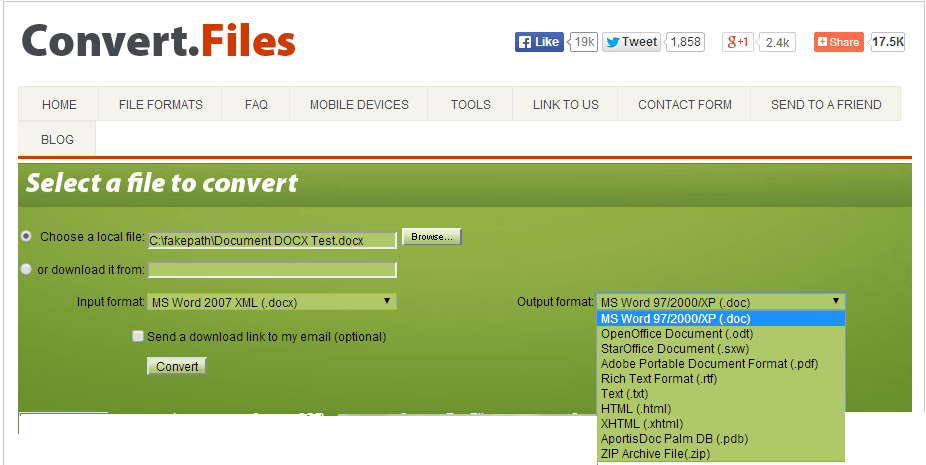
3. Convertio
Convertio è anche uno dei convertitori online in grado di convertire M4V in MP3, oltre a vari formati audio, video e immagini. Può convertire i file archiviati sul tuo computer, Google Drive, Dropbox e persino utilizzando il collegamento URL. Può convertire i file in non più di 100 MB. Una volta che i tuoi file sono stati convertiti, puoi scaricarli sul tuo computer o sul cloud storage.
4. Zamzar
Zamzar è un altro convertitore online che non richiede il download e l'installazione di alcun programma. Può convertire vari formati tra cui M4V in MP3. Puoi utilizzare un file dalla tua memoria locale e puoi anche aggiungere un URL sulla sua interfaccia. Ha un'interfaccia user-friendly in cui puoi facilmente aggiungere file e scegliere semplicemente il tuo formato preferito. I file convertiti possono essere salvati direttamente nella memoria del tuo computer locale o possono essere inviati alla tua email.
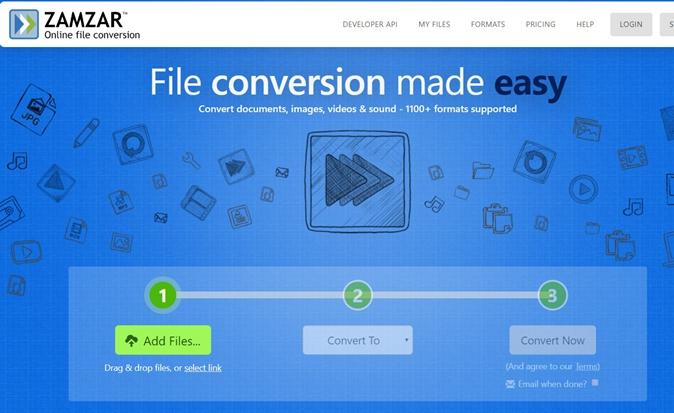
5. Conversione file gratuita
FreeFile Convert è un convertitore online che può anche convertire diversi formati video e audio tra cui M4V in MP3. Questo strumento può convertire fino a 5 file o un totale di 300 MB. È possibile caricare o aggiungere file dal cloud storage locale e dall'URL. Una volta che i file sono stati convertiti, puoi salvarli sul tuo PC o inviarli anche alla tua email.
Tutti i metodi sopra menzionati possono convertire M4V in MP3. Ora varierà a seconda delle tue esigenze o preferenze. Tuttavia, se me lo chiedi, ti consiglierò comunque di utilizzare TunesFun Apple Music Converter per molte ragioni: in primo luogo, può eseguire la conversione batch; in secondo luogo, ha una velocità di conversione super veloce; terzo, puoi essere sicuro della qualità dell'output e, infine, è facile da usare e mantiene il tag ID3 e i metadati dei tuoi file.
Bene, questo è tutto. Spero che ti sia piaciuto imparare tutti i metodi che ho presentato qui. Ci vediamo di nuovo sui miei altri post.
Lascia un commento